首先,在VMware中添加扩展硬盘大小:

通过lsblk指令,可以看到添加的未分配硬盘大小情况:
NAME MAJ:MIN RM SIZE RO TYPE MOUNTPOINTS
fd0 2:0 1 4K 0 disk
loop0 7:0 0 4K 1 loop /snap/bare/5
loop1 7:1 0 55.7M 1 loop /snap/core18/2829
loop2 7:2 0 55.4M 1 loop /snap/core18/2846
loop3 7:3 0 73.9M 1 loop /snap/core22/1663
loop4 7:4 0 73.9M 1 loop /snap/core22/1722
loop5 7:5 0 273.7M 1 loop /snap/firefox/5437
loop6 7:6 0 274.8M 1 loop /snap/firefox/5561
loop7 7:7 0 10.7M 1 loop /snap/firmware-updater/127
loop8 7:8 0 11.1M 1 loop /snap/firmware-updater/147
loop9 7:9 0 505.1M 1 loop /snap/gnome-42-2204/176
loop10 7:10 0 91.7M 1 loop /snap/gtk-common-themes/1535
loop11 7:11 0 970.5M 1 loop /snap/intellij-idea-community/562
loop12 7:12 0 1G 1 loop /snap/intellij-idea-community/572
loop13 7:13 0 10.3M 1 loop /snap/snap-store/1124
loop14 7:14 0 10.7M 1 loop /snap/snap-store/1218
loop15 7:15 0 44.3M 1 loop /snap/snapd/23258
loop16 7:16 0 44.4M 1 loop /snap/snapd/23545
loop17 7:17 0 476K 1 loop /snap/snapd-desktop-integration/157
loop18 7:18 0 568K 1 loop /snap/snapd-desktop-integration/253
sda 8:0 0 100G 0 disk
├─sda1 8:1 0 1M 0 part
└─sda2 8:2 0 30G 0 part /var/snap/firefox/common/host-hunspell
/
sr0 11:0 1 88M 0 rom /media/owen/CDROM
sr1 11:1 1 5.7G 0 rom /media/owen/Ubuntu 24.04 LTS amd64从分区信息来看,/dev/sda 总大小为 100G,而 /dev/sda2 当前大小为 30G。这意味着 /dev/sda 中还有 70G 的未分配空间。可以将这些未分配的空间分配给 /dev/sda2,从而扩展其大小。
以下是详细步骤:
1. 备份重要数据
在进行分区调整之前,强烈建议备份所有重要数据,以防操作过程中出现意外。
2. 卸载分区
如果 /dev/sda2 是根分区(/),你无法直接卸载它。
3. 使用 fdisk 调整分区
使用 fdisk 工具来调整分区大小。
使用 fdisk 调整分区
-
打开终端。
-
查看当前分区表:
sudo fdisk -l /dev/sda -
进入分区编辑模式:
sudo fdisk /dev/sda -
删除
/dev/sda2分区(注意:这不会删除数据,只是删除分区表中的记录):-
输入
d,然后选择分区号(这里是2)。
-
-
重新创建
/dev/sda2分区,并分配更多空间:-
输入
n创建新分区。 -
选择分区类型(通常是
p表示主分区)。 -
输入分区号(仍然是
2)。 -
设置起始扇区(通常保持默认,即原来
/dev/sda2的起始扇区)。 -
设置结束扇区,分配更多空间(例如,输入
+70G或直接输入总大小+100G)。
-
-
保存并退出:
-
输入
w保存更改并退出fdisk。
-
此时,lsblk 显示 /dev/sda2 的大小为 100G,但 df -h 显示其可用空间仍然是 30G。这说明虽然分区大小已经调整为 100G,但文件系统尚未扩展以使用这些额外的空间。
原因
lsblk 显示的是分区的大小,而 df -h 显示的是文件系统的大小。分区大小调整后,文件系统需要手动扩展以使用新的空间。
解决方法
需要使用 resize2fs 命令来扩展文件系统,使其能够使用分区中的所有空间。
步骤
-
确认文件系统类型 首先,确认
/dev/sda2的文件系统类型。通常,Ubuntu 使用的是ext4文件系统。你可以通过以下命令确认:sudo tune2fs -l /dev/sda2 | grep "Filesystem volume name" -
扩展文件系统 如果
/dev/sda2是ext4文件系统,可以使用resize2fs命令来扩展文件系统。你可以直接在当前系统中执行以下命令:sudo resize2fs /dev/sda2这个命令会自动检测分区的新大小,并扩展文件系统以使用所有可用空间。
-
验证结果 完成后,重新运行
df -h命令,检查文件系统的大小是否已经更新:bash复制
df -h就会看到
/dev/sda2的大小已经扩展到 100G。